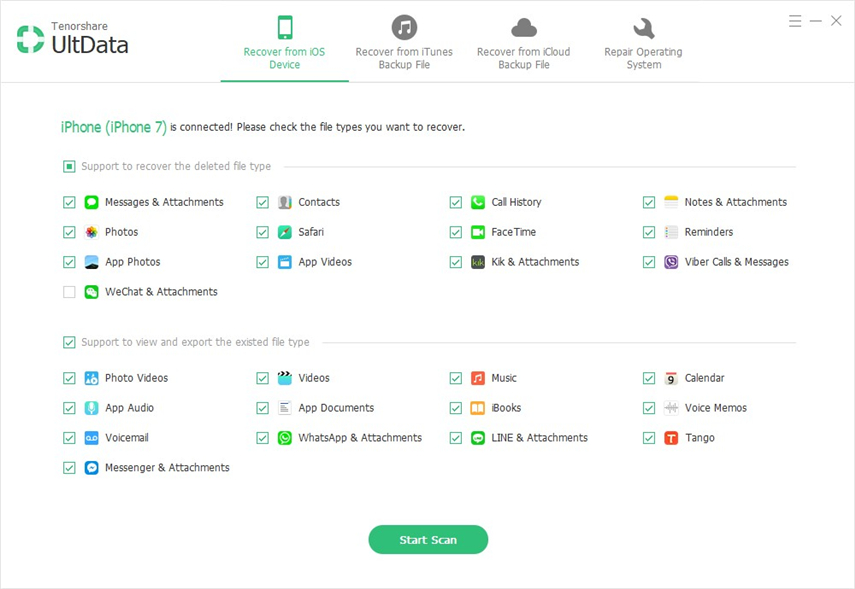كيفية حذف النسخ الاحتياطية القديمة من iCloud
ما هو النسخ الاحتياطي iCloud؟ يُعد iCloud backup حلًا احتياطيًا لأجهزة iOS ، وهو ممكن بفضل حل التخزين السحابي من Apple. فهو يخزن بشكل آمن نسخة من معلوماتك من جهاز iPhone أو iPad أو iPod touch الخاص بك. يمكن استرجاعها في الأجهزة الجديدة ، مما يجعل من السهل استعادة المعلومات التي لديك بالفعل.
تدعم iCloud البيانات مثل:
- إعدادات الجهاز
- جميع الرسائل من التطبيقات المحلية مثل iMessage و MMS و SMS
- أبل ووتش النسخ الاحتياطي
- معلومات التطبيق
- التكوين HomeKit
- سجل الشراء من خدمات Apple
- سجل المكالمات
- الوسائط مثل الصور ومقاطع الفيديو من أجهزة iOS الخاصة بك
- منظمة التطبيق بما في ذلك الشاشة الرئيسية
- كلمة مرور البريد الصوتي المرئي (يجب استخدام بطاقة SIM عند النسخ الاحتياطي في الهاتف)
النسخ الاحتياطي للبيانات تلقائيًا على iCloud بواسطةالانتقال إلى الإعدادات> اسمك> iCloud> iCloud Backup. لا يملك مستخدمو نظام التشغيل iOS 10.2 والإصدارات الأقدم خطوة "اسمك". قم بتوصيل جهازك بشبكة Wi-Fi وتأكد من قفل جهاز الشاشة. لمنع إيقاف تشغيل جهازك أثناء عملية النسخ الاحتياطي ، قم بتوصيل جهازك بمصدر طاقة.
كيفية حذف iCloud Backup على iPhone / iPad
لا يمكن حذف بيانات iCloud ، قديمة أم غير ذلك؟ ستوضح لك الخطوات التالية كيفية حذف النسخ الاحتياطية القديمة من iCloud على iPhone / iPad / iPod touch. لقد جربناها واختبرناها ونحن متأكدون من أنها ستؤدي إلى النتائج المتوقعة.
الخطوة 1: بالنسبة لمستخدمي iOS 11 ، انتقل إلى الإعدادات> [اسمك].

الخطوة 2: حدد "التخزين واستخدام iCloud"
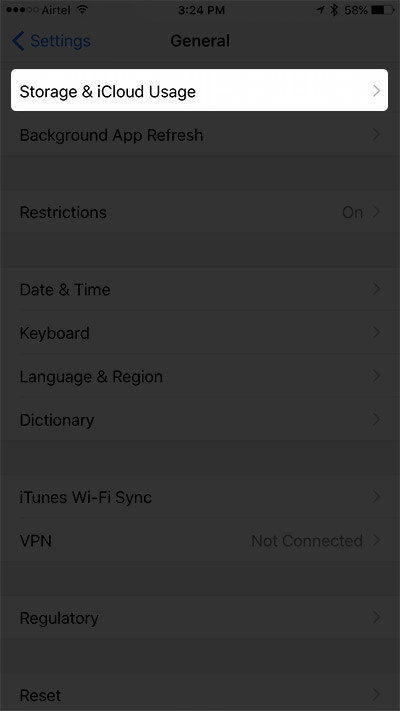
الخطوة 3: انتقل إلى "iCloud" وانقر على "إدارة التخزين"

الخطوة 4: حدد الجهاز ضمن قسم "النسخ الاحتياطية".
يتم سرد جميع الأجهزة التي تم تسجيل دخولها إلى iCloud والنسخ الاحتياطية الممكّنة باستخدام معرّف Apple نفسه ضمن "قسم النسخ الاحتياطي". يمكنك اختيار حذف النسخ الاحتياطية لجهاز iOS القديم الذي استخدمته.
الخطوة 5: حذف النسخ الاحتياطي من خلال النقر على "حذف النسخ الاحتياطي" ، ثم انقر فوق المطالبة التالية "إيقاف التشغيل وحذف" لتأكيد الحذف.
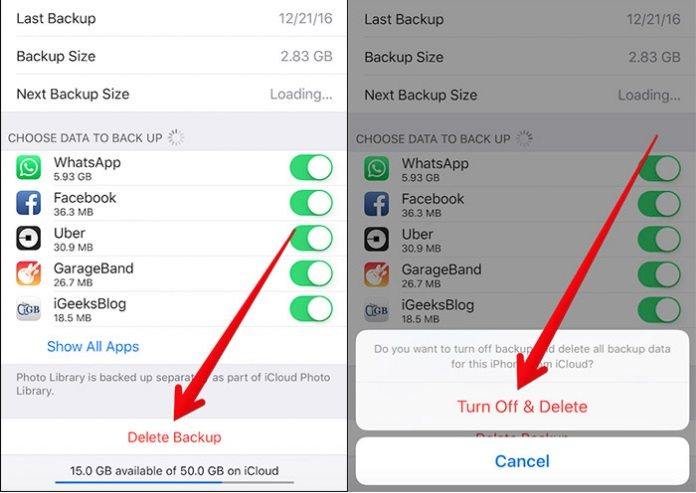
بالنسبة لنظام التشغيل iOS 10.3 ، انتقل إلى الإعدادات> [اسمك]> iCloud. تابع بالنقر على الرسم البياني الذي يوضح استخدام iCloud ثم تابع من الخطوة 3. بالنسبة لنظام iOS 10.2 أو ما قبله ، انتقل إلى الإعدادات> iCloud> التخزين ثم تابع من الخطوة 3.
قبل حذف النسخ الاحتياطية القديمة لبرنامج iCloud ، من الجيد دائمًا نسخ بياناتك احتياطيًا بالفعل على iTunes. يوفر خطة احتياطي رائعة في حالة حذف البيانات التي قد تحتاجها لاحقًا.
نصيحة إضافية: كيفية حذف النسخ الاحتياطية لـ iCloud على جهاز Mac
أتساءل كيف تحذف نسخ iCloud الاحتياطية على Mac؟ اتبع الخطوات الموضحة أدناه:
- 1. انقر على أيقونة العتاد ذو المظهر العتيق في قفص الاتهام لبدء تفضيلات النظام. يمكنك أيضا استخدام الباحث.
- 2. انقر فوق iCloud وتسجيل الدخول باستخدام معرف Apple الخاص بالحساب الذي ترغب في حذف النسخة الاحتياطية منه.
- 3. في الركن الأيمن السفلي من الواجهة ، انقر فوق "إدارة ...".
- 4. انقر فوق "النسخ الاحتياطية" في الجزء الأيمن وانقر فوق النسخة الاحتياطية التي ترغب في حذفها.
- 5. انقر فوق "حذف" الموجود أسفل النافذة وانقر على "حذف" في النافذة المنبثقة التي تظهر.
- 6. انقر فوق "تم" وكرر الخطوتين 5 و 6 إذا كنت ترغب في حذف نسخة احتياطية أخرى.
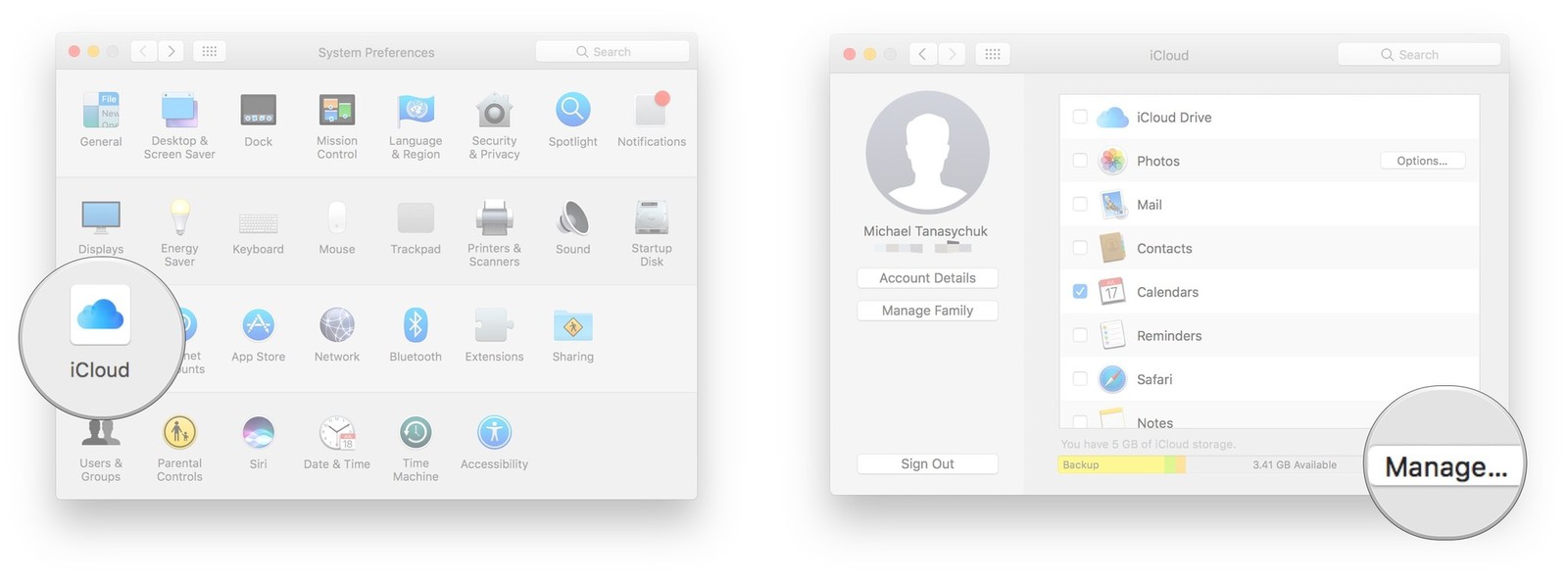
نصيحة إضافية: Tenorshare UltData- برنامج لاسترداد بيانات iPhone [iOS 12 المدعومة]
لا يوجد برنامج يقوم بعمل أفضل في استعادة البيانات من جهاز iPhone الخاص بك مثل Tenorshare UltData (استرداد بيانات iPhone). إنها مليئة بالميزات الضرورية لكل مستخدم iPhone.
ميزات:
- استعادة أكثر من 25 أنواع البيانات.
- المسح السريع والوقت تحليل البيانات.
- يمكنك استرداد البيانات من تطبيقات المراسلة الخارجية مثل WhatsApp و WeChat و Facebook Messenger.
- ضمان استعادة الاموال خلال 30 يوم.
- يعمل بشكل جيد تمامًا مع تطبيقات iOS الأصلية التي تتيح لك استعادة البيانات من كل من iTunes و iCloud.